Μπορείτε να αντικαταστήσετε μια γραμματοσειρά σε μία μόνο θέση ή μπορείτε να κάνετε μια συστηματική αλλαγή γραμματοσειράς σε όλη τη διάρκεια της παρουσίασής σας.
Αλλαγή της γραμματοσειράς σε μία διαφάνεια
-
Κάντε ένα από τα εξής:
-
Για να αλλάξετε τη γραμματοσειρά για μία μόνο παράγραφο ή φράση, επιλέξτε το κείμενο που θέλετε να αλλάξετε.
-
Για να αλλάξετε τη γραμματοσειρά για όλο το κείμενο σε ένα πλαίσιο κράτησης θέσης, επιλέξτε όλο το κείμενο στο πλαίσιο κράτησης θέσης ή κάντε κλικ στο σύμβολο κράτησης θέσης.
-
-
Στην Κεντρική καρτέλα, στην ομάδα Γραμματοσειρά , επιλέξτε μια γραμματοσειρά από τη λίστα Γραμματοσειρά .
Αλλαγή των γραμματοσειρών σε όλη τη διάρκεια της παρουσίασής σας
(Αυτή η δυνατότητα δεν είναι διαθέσιμη για PowerPoint για το Web.)
-
Στην καρτέλα Προβολή , στην ομάδα Προβολές υποδείγματος , κάντε κλικ στην επιλογή Υπόδειγμα διαφανειών.
-
Στο αριστερό τμήμα παραθύρου που περιέχει τα υποδείγματα διαφανειών και τις διατάξεις, κάντε κλικ στη μικρογραφία ή τη διάταξη του υποδείγματος διαφανειών που περιέχει τη γραμματοσειρά που θέλετε να αλλάξετε.
-
Στο υπόδειγμα διαφανειών ή τη διάταξη, κάντε κλικ στο κείμενο του τίτλου ή στο επίπεδο του σώματος κειμένου στο οποίο θέλετε να εφαρμόσετε ένα νέο στυλ γραμματοσειράς.
-
Στην καρτέλα Υπόδειγμα διαφανειών , στην ομάδα Φόντο , κάντε κλικ στην επιλογή Γραμματοσειρές και, στη συνέχεια, επιλέξτε μια γραμματοσειρά από τη λίστα.
Επαναλάβετε τα βήματα 1 έως 4 για τυχόν άλλες γραμματοσειρές που θέλετε να αλλάξετε. Για να επιστρέψετε στην επεξεργασία των διαφανειών σας, στην καρτέλα Υπόδειγμα διαφανειών , στην ομάδα Κλείσιμο , κάντε κλικ στην επιλογή Κλείσιμο προβολής υποδείγματος.
Μπορείτε επίσης να χρησιμοποιήσετε την επιλογή Αντικατάσταση γραμματοσειράς για να αλλάξετε μια γραμματοσειρά σε όλη τη διάρκεια της παρουσίασής σας. Δείτε πώς γίνεται:
-
Στην Κεντρική καρτέλα, στην ομάδα Επεξεργασία , επιλέξτε Αντικατάσταση και, στη συνέχεια, επιλέξτε Αντικατάσταση γραμματοσειρών.
-
Στο παράθυρο διαλόγου Αντικατάσταση γραμματοσειράς , στο πεδίο Αντικατάσταση , επιλέξτε τη γραμματοσειρά που θέλετε να αντικαταστήσετε.
-
Στο πεδίο Με , επιλέξτε τη γραμματοσειρά που θέλετε να χρησιμοποιήσετε, επιλέξτε Αντικατάσταση και, στη συνέχεια, επιλέξτε Κλείσιμο.
Εάν χρησιμοποιείτε ένα υπόδειγμα διαφανειών και αλλάξετε μια γραμματοσειρά στο υπόδειγμα διαφανειών, η νέα επιλογή γραμματοσειράς εμφανίζεται σε όλη τη διάρκεια της παρουσίασής σας.
Εάν χρησιμοποιείτε πολλά υποδείγματα διαφανειών (για παράδειγμα, όταν εφαρμόζετε περισσότερα από ένα πρότυπα στην παρουσίασή σας), πρέπει να αλλάξετε το στυλ γραμματοσειράς σε κάθε υπόδειγμα διαφανειών.
Δείτε επίσης
Χρήση διακοσμητικών γραμματοσειρών από τρίτους προμηθευτές
Αλλαγή γραμματοσειράς
Αφού επιλέξετε ένα θέμα παρουσίασης στην καρτέλα Σχεδίαση , μπορείτε να αλλάξετε τη γραμματοσειρά για την παρουσίασή σας στην προβολή υποδείγματος διαφανειών.
-
Στην καρτέλα Προβολή, κάντε κλικ στην επιλογή Υπόδειγμα διαφανειών.
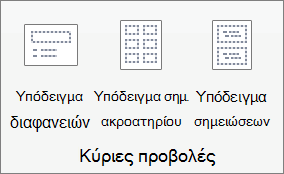
-
Στην καρτέλα Υπόδειγμα διαφανειών , κάντε κλικ στην επιλογή Γραμματοσειρές και, στη συνέχεια, κάντε κλικ στη γραμματοσειρά που θέλετε για το θέμα.
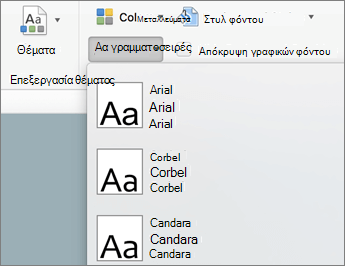
Μπορείτε να αλλάξετε τις γραμματοσειρές για την παρουσίασή σας οποιαδήποτε στιγμή στην προβολή υποδείγματος διαφανειών.










